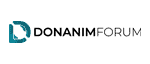Google Stadia için hazırlanan Tandem Modu tanıtıldı. 19 Kasım 2019 tarihinde kullanıcıların beğenisine sunulan Stadia, her geçen gün işlevsel özellikler ile donatılıyor.
.
Konsol piyasasında PlayStation, Nintendo ve Xbox gibi ciddi rakipler ile rekabet eden arama motoru devi, USB Type-C adı verilen 24 pinli konnektörün işlevselliğini bir üst seviyeye taşıdı. Stadia’nın bilgisayar, akıllı telefon veya tablet eşliğinde kullanıldığında kullanıcılara istediği kontrolcüyü kullanma fırsatı sunduğunu biliyoruz.
.
Google Stadia Tandem Modu ile tanıştı! İşte özellikleri:
.
Chromecast ve benzeri ürünleri kullananlar ne yazık ki herhangi bir oyun kolunu kullanamıyor ancak bu durum ortadan kaldırıldı. Zira bu yeni mod sayesinde Stadia’ya bağlanan kablosuz bir Stadia kontrolcüsünde bulunan Type-C bölmesi ikinci bir kontrolcünün devreye girmesini sağlayacak.
.
Tandem, Stadia’ya devreye giren ikinci kontrolcüde yer alan düğmelere basıldığında aslında birinci kontrolcüde bulunan düğmelere basıldığını söyleyecek ve böylece Chromecast gibi diğer alternatif ürünleri kullanan kişiler de istediği oyun kolunu kullanabilecek. İki kontrolcüyü ayrı ayrı veya aynı anda kullanabileceksiniz.
Bu modun fiziksel engelli insanlar için de çok yararlı olacağını söyleyelim. Tandem, Xbox’ın uyarlanabilen kontrolcüleri (Xbox Adaptive Controller) Tandem Modu ile uyumlu bir şekilde çalışacak.
.
Google’ın yeni sistemi tarafından desteklenen kontrolcüler arasında Stadia’nın kendi kontrolcüsü, Xbox Adaptive Controller, Xbox One kontrolcüsü, Xbox One Elite kontrolcüsü (Series 1 ve Series 2), ve Sony DualShock 4 kontrolcüsü yer alıyor.
Bu modun henüz geliştirilme aşamasında olduğu duyuruldu. Kendisini kullanmak için bu yönergeleri izlemelisiniz:
.
1 – Stadia kontrolcüsünü aktif edin.
2 – Stadia kumandasını ekranınıza bağlayın.
3 – İkinci kontrolcünün şarj edildiğinden ve kapalı olduğundan emin olun.
4 – Bir USB (evrensel seri veri yolu) kablosu ile ikinci kontrolcünüzü Stadia kontrolcünüzün üzerinde bulunan USB-C bölmesine takın.
5 – Eğer A-to-C teknolojisine sahip olan bir adaptör kullanıyorsanız adaptör tarafının birinci kontrolcünüz ile bağlı olduğundan emin olun.
6 – Eğer bu modu 2 adet Stadia kolu ile kullanmak istiyorsanız ikinci kolu birinci kola bağlamadan önce kapatın.
.
Konu hakkındaki görüş ve düşüncelerinizi yorum olarak dile getirebilirsiniz.
Haberlerimizden anında haberdar olmak için bildirimleri açmayı unutmayın!
.
DAHA FAZLA HABER İÇİN DONANİMFORUM.COM
GOOGLE NEWS’DE BİZİ TAKİP ETMEK İÇİN TIKLA!